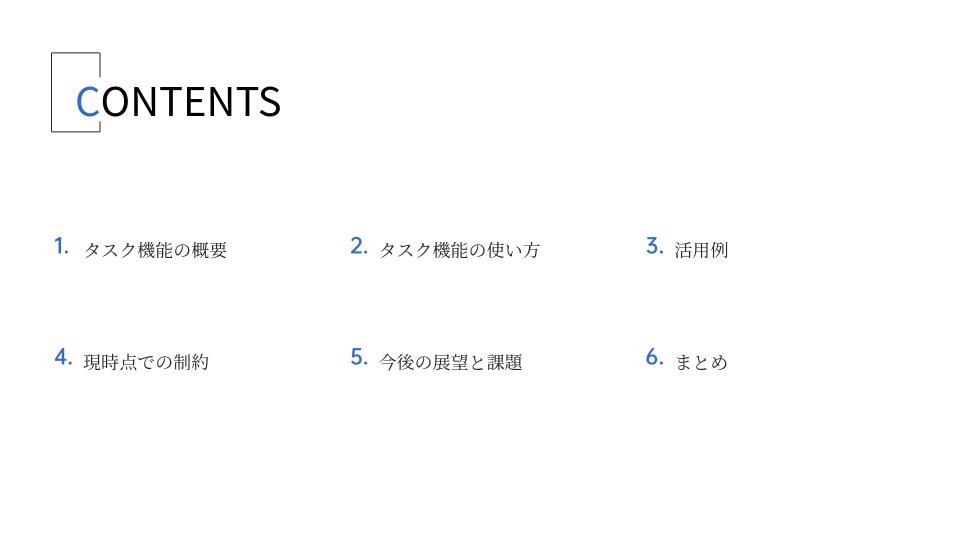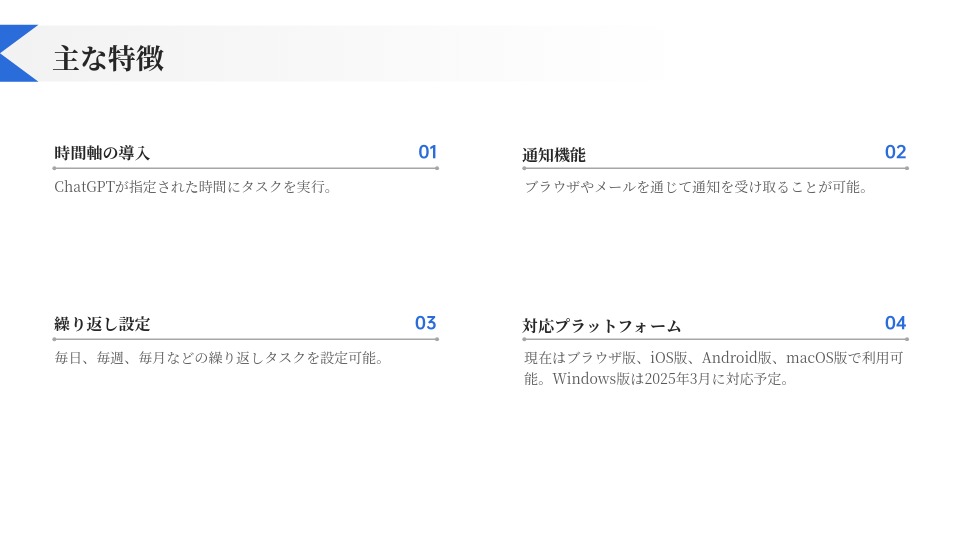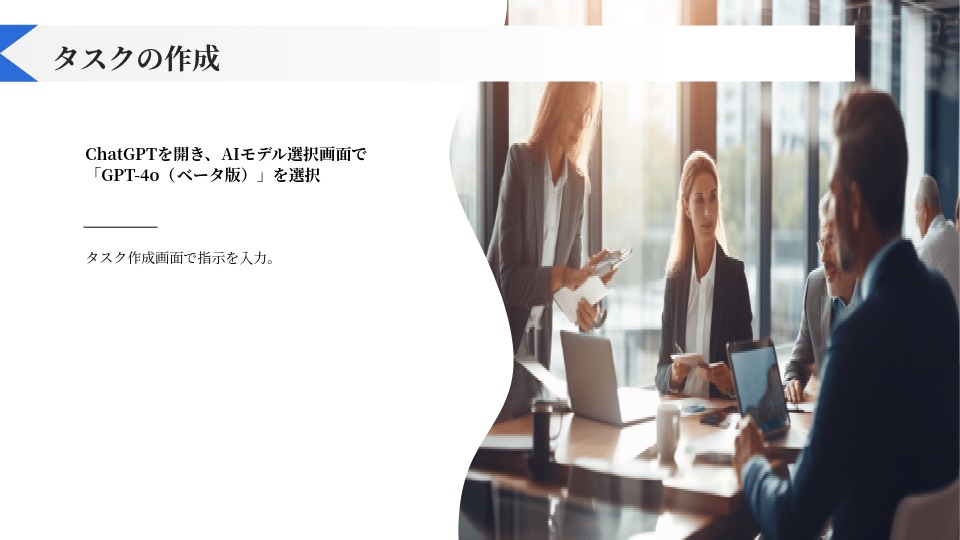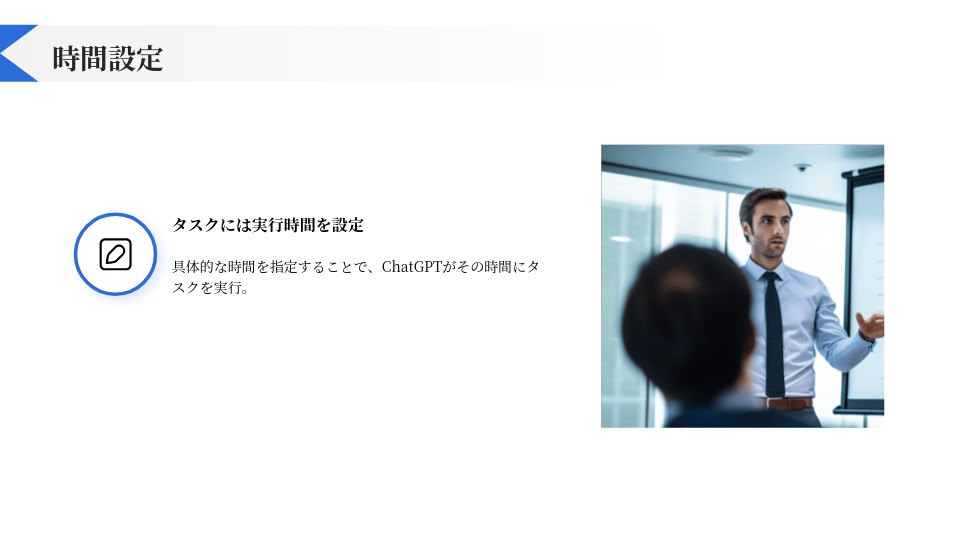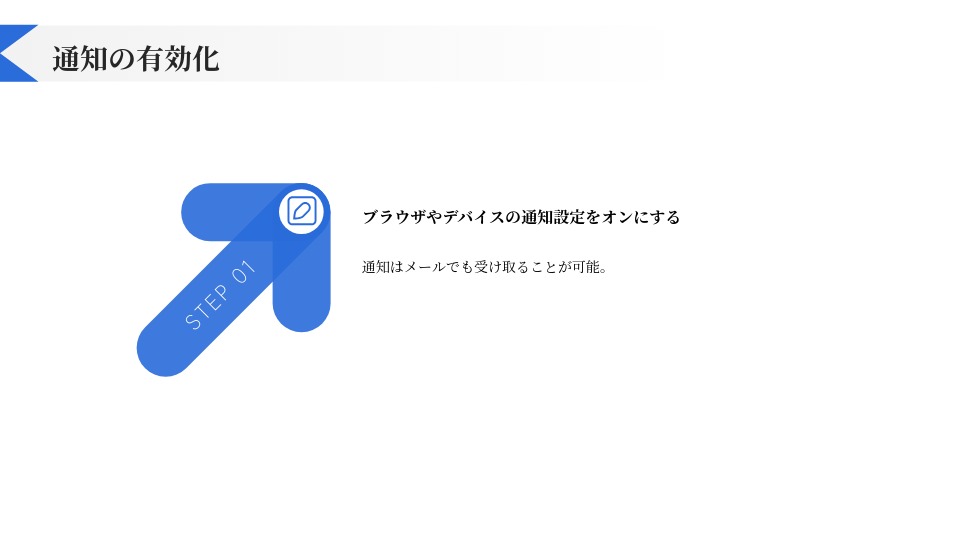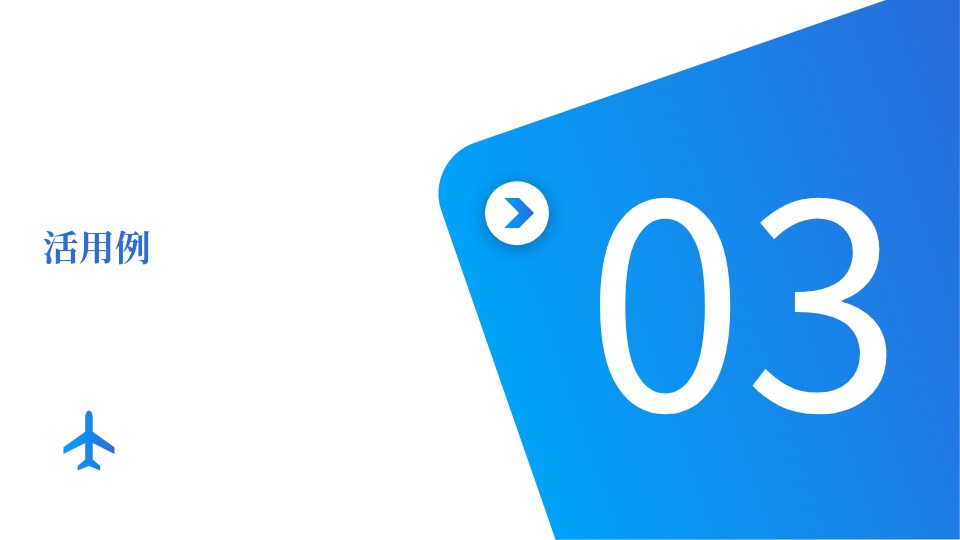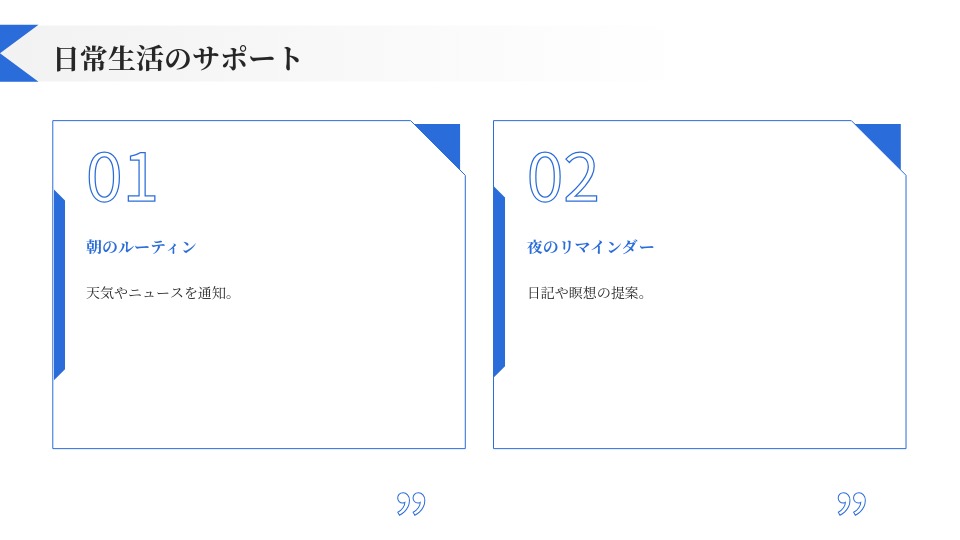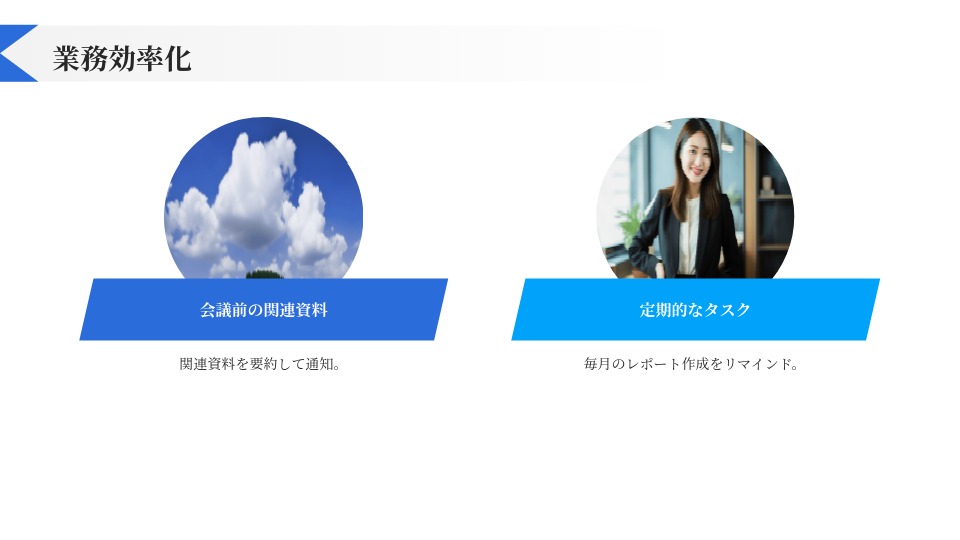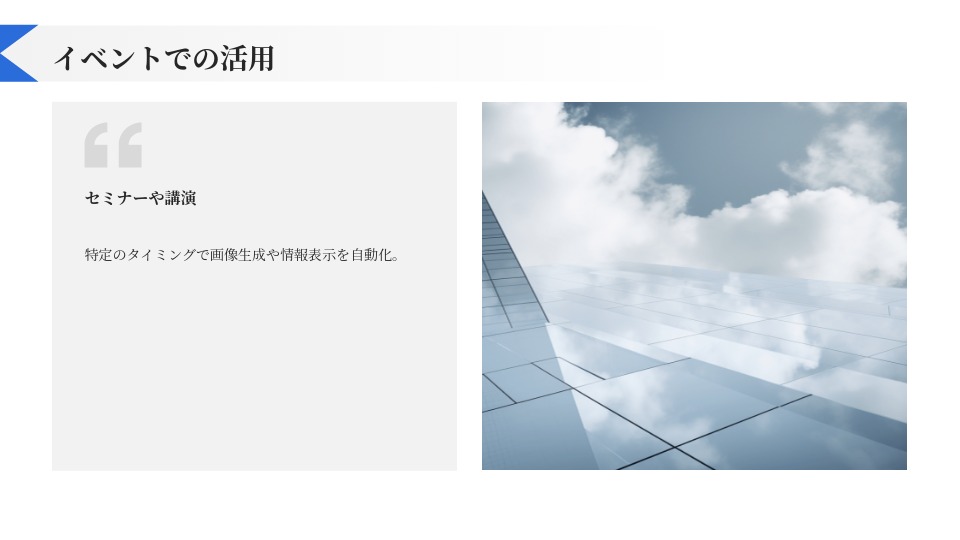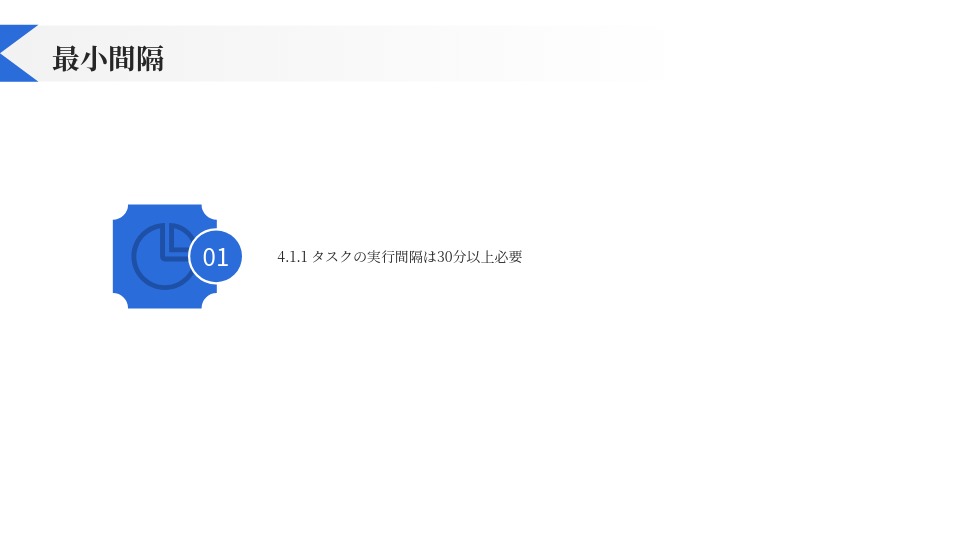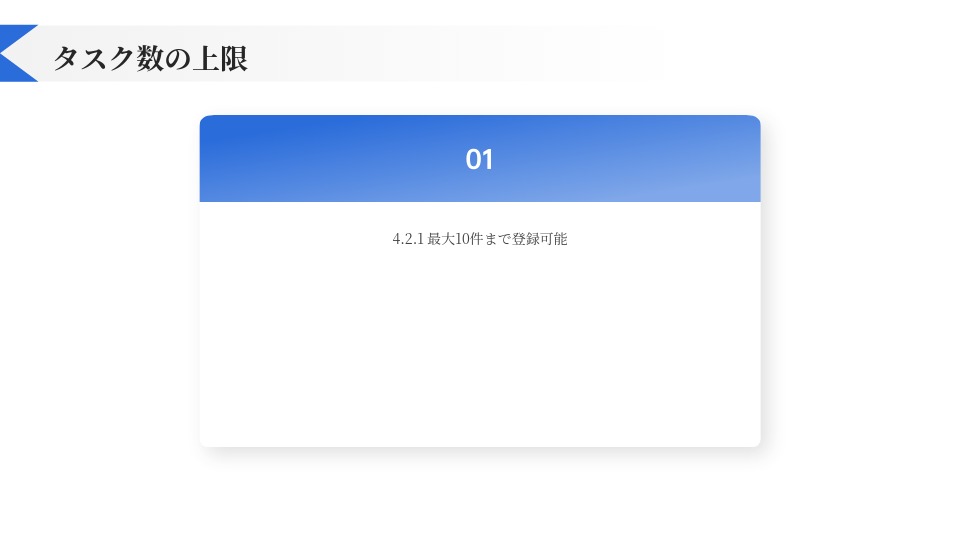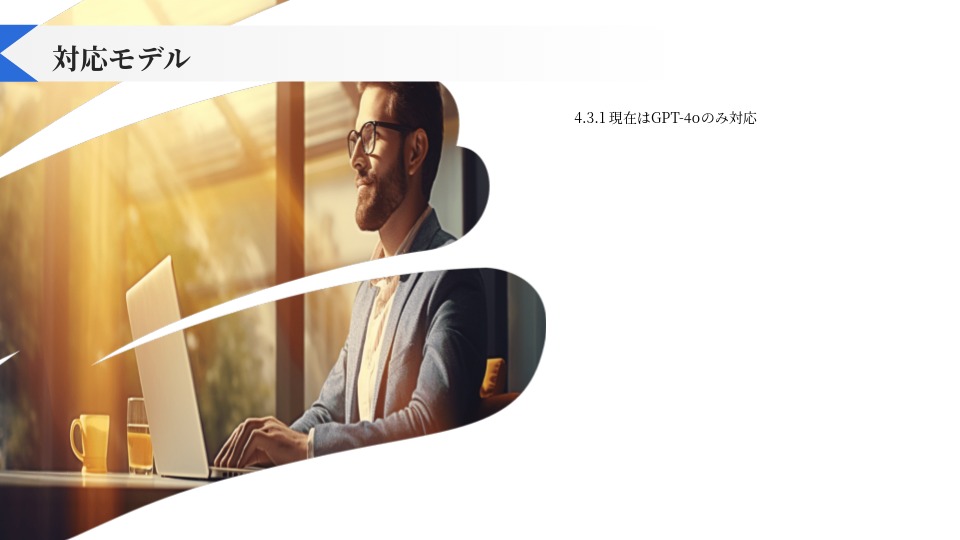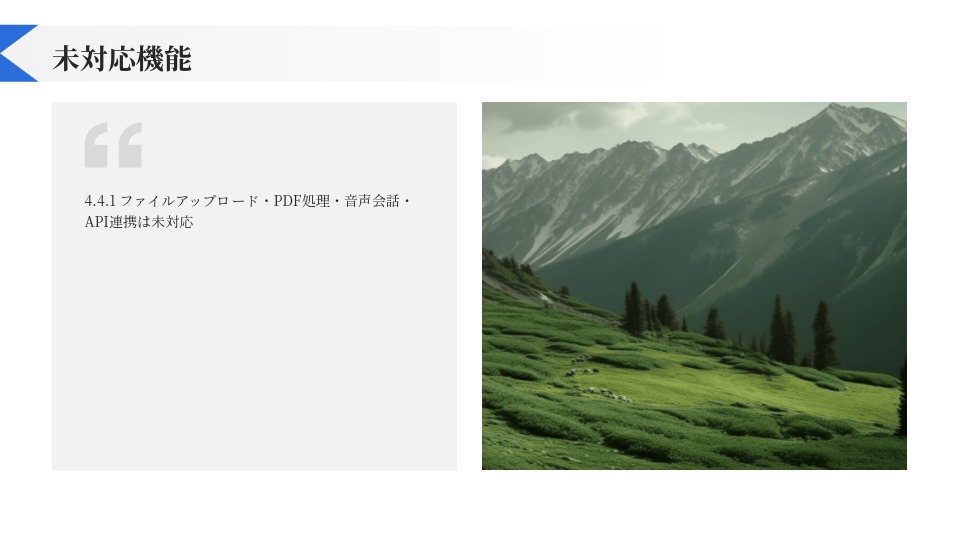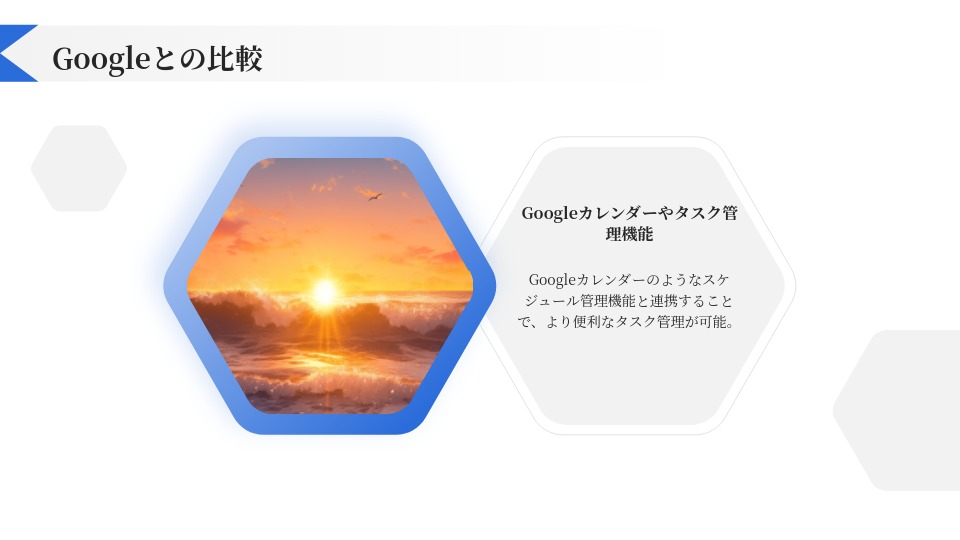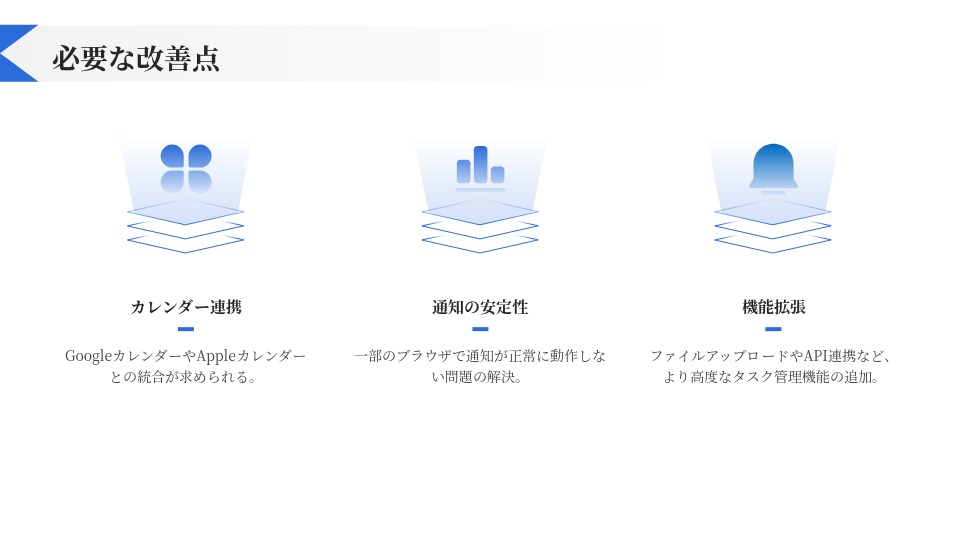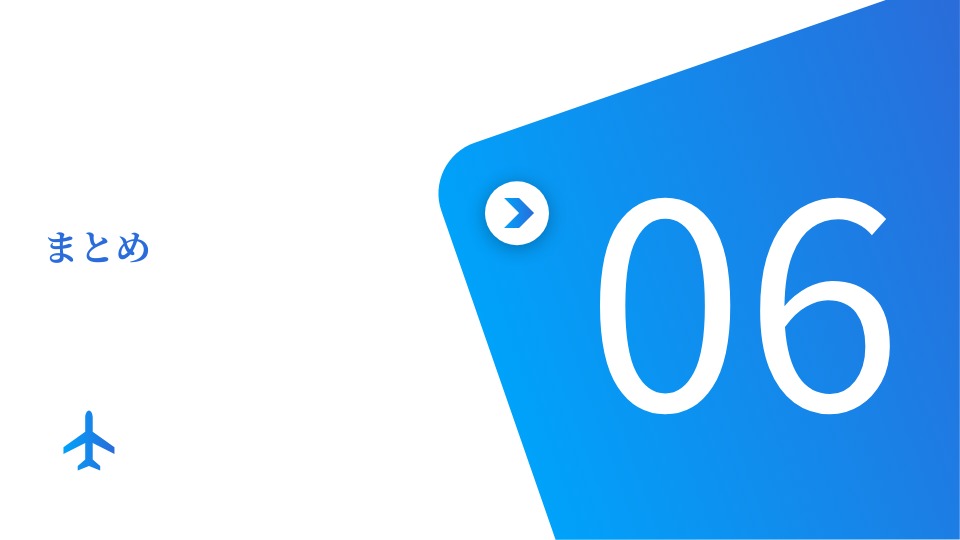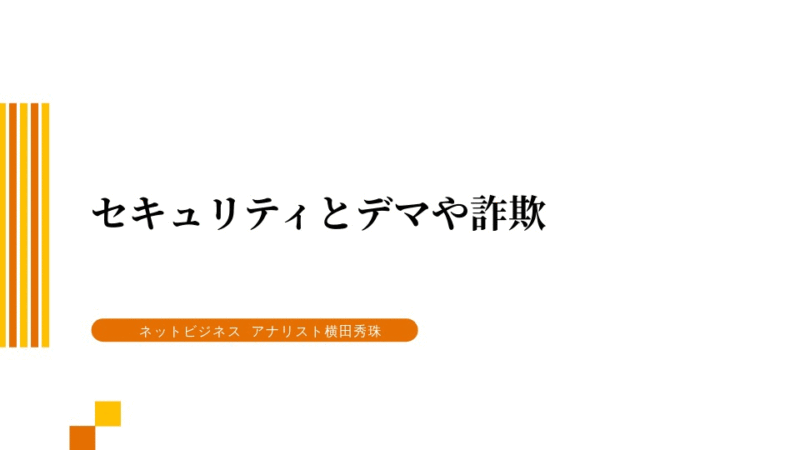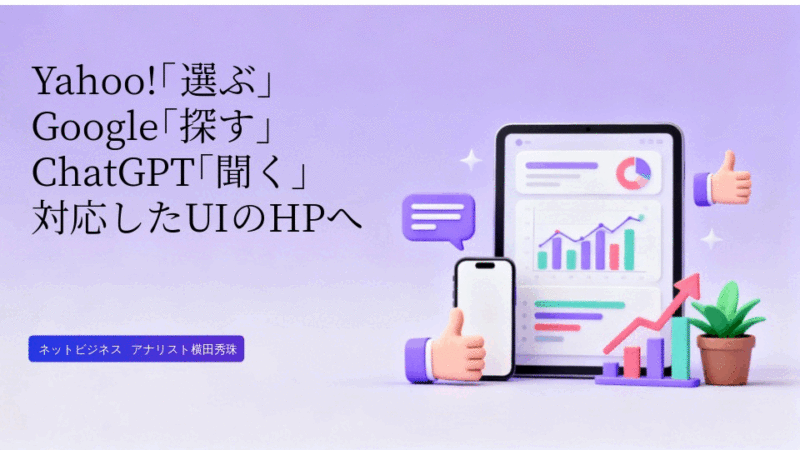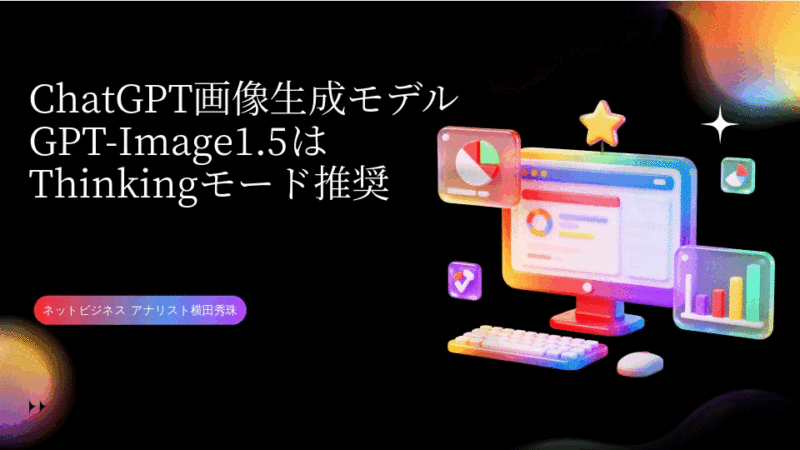ChatGPTタスク機能の使い方・リマインダーでAIエージェントへ

先週末は新発田商工会議所で今日は亀田(笑)
近くていいなぁ、ウォーミングアップできたw
イーンスパイアの横田です。
https://www.enspire.co.jp

さて、本題です。
米OpenAIは2025年1月14日、
「ChatGPT」の有料版のみ
タスク機能β版を開始です。
https://x.com/OpenAI/status/1879267274185756896
リマインダー機能として便利で
AIエージェントの第一歩ですね。
https://www.youtube.com/watch?v=zwthJvCelgQ
「ChatGPT」のタスク機能とは?
タスク実行の最小間隔は30分ごとになります。
15分ごとに処理するタスクは設定できません。
タスクを作成する際は「タスクを作成して」と
プロンプトで明示すると設定されやすいです。
タスク機能は回答が英語になることが多いため、
「日本語で」と指示するのがコツです。
タスクは10件まで登録でき、登録したタスクは
プロフィールメニューの「タスク」で管理可能。
ChatGPTのPlus/Pro/Teamsユーザー向けに
順次提供開始し、将来的には無料にも開放予定。
Web、iOS、Android、MacOSで利用可能だが
Windowsは2025年3月に対応を予定している。
タスク機能ではメモリー機能とカスタムインス
トラクションも利用できるがGPTsは不可です。
毎日/毎週/カスタムなどの定期設定や個別指定。
「ChatGPT」のタスク機能で出来ること
DALL•E 3を使った画像生成タスクを実行可能
ブラウジングで最新ニュースや天気などの取得が可能
同じタスク内であれば過去の会話履歴を参照可能
Canvas機能を利用可能
「ChatGPT」のタスク機能で出来ないこと
ファイルアップロード:タスク実行時のファイル取り込み
タスク実行時のPDFや音声ファイル取り込みは不可
API連携 / GPTs連携は不可
音声による命令は不可
グラフ作成・データ分析が可能
Tasksページからの新規タスク作成
1時間に4回以上反復するタスクは不可
詳しくは15分の動画で解説しました。
https://www.youtube.com/watch?v=J6bmzlqwkxc
(00:00) 動画開始・挨拶
(01:07) タスク機能の概要
(02:12) ChatGPTのタスク作成方法
(03:29) 実際の設定例と試行
(05:51) タスク管理の活用例
(09:19) 通知の動作確認
(10:27) 機能の制限と注意点
(11:36) 利用可能デバイス
(12:43) 今後の展望と競争の見解
(13:53) まとめと感想
上記の動画はYouTubeメンバーシップのみ
公開しています。詳しくは以下をご覧ください。
https://yokotashurin.com/youtube/membership.html
YouTubeメンバーシップ申込こちら↓
https://www.youtube.com/channel/UCXHCC1WbbF3jPnL1JdRWWNA/join
ChatGPTタスク機能の使い方・リマインダーでAIエージェントへ
質問1: タスク機能で設定できるタスクの実行頻度に制限はありますか?
回答: はい、タスク機能で設定できるタスクの実行頻度には制限があります。現在、タスクの実行間隔は30分以上の間隔を空ける必要があります。例えば、15分おきにタスクを実行するような設定はできません。ただし、毎日、毎週、毎月といった繰り返し設定は可能ですので、ご希望の頻度に合わせて柔軟にタスクを設定いただけます。
質問2: タスクの実行通知はどのように受け取れますか?通知方法を選ぶことはできますか?
回答: タスクの実行通知は、現在、ブラウザのプッシュ通知、iOS/Androidのプッシュ通知、そしてメールを通じて受け取ることができます。通知方法を選択するオプションは提供されておりませんが、ご利用の環境に合わせて適切な通知設定を行っていただくことで、確実な通知を受け取ることが可能です。各プラットフォームの通知設定をご確認いただき、ChatGPTからの通知を許可するように設定してください。
質問3: タスク機能はどのChatGPTのモデルで利用できますか?
回答: 現在、タスク機能は**GPT-4o(ベータ版)**でのみ利用可能です。従来のGPT-3.5などのモデルでは、タスク機能をご利用いただくことはできません。タスク機能をご利用いただく際は、AIモデル選択画面で「GPT-4o(ベータ版)」を選択していることをご確認ください。今後のアップデートで、他のモデルでも利用可能になる可能性があります。
質問4: 作成できるタスク数に上限はありますか?
回答: はい、現時点では、作成できるタスク数には上限があり、最大10件までとなっています。これは、システム負荷の軽減や安定したサービス提供のため設けられている制限です。タスク数が上限に達した場合は、不要なタスクを削除してから新しいタスクを作成してください。今後のアップデートで、この上限が引き上げられる可能性もあります。
質問5: タスク機能は他のカレンダーアプリと連携できますか?
回答: いいえ、現在のところ、タスク機能はGoogleカレンダーやAppleカレンダーなどの外部カレンダーアプリとの直接的な連携機能は提供しておりません。タスク機能で設定したスケジュールを自動的にカレンダーアプリに反映させたり、カレンダーアプリの予定を元にタスクを生成したりすることはできません。今後のアップデートで、カレンダー連携機能が追加されることが期待されます。
ChatGPTタスク機能の使い方・リマインダーでAIエージェントへ
📅 ChatGPTタスク機能
AIが指定時間に自動的にタスクを実行する新機能。リマインダーや情報取得に活用できます。
🖥 ブラウザ通知設定
タスクを設定することでChatGPTから通知が届き、リマインダーとして機能します。
🔄 繰り返しタスク
毎日・毎週・毎月などの設定が可能で、日常業務やルーティン作業の自動化に役立ちます。
🌐 GPT-4o対応
現時点ではGPT-4oのみ利用可能で、無料プランへの対応が今後予定されています。
📊 AIエージェント化
ChatGPTが自律的に動作することで、AIアシスタントとしての役割が強化される方向です。
🔔 タスクの通知方法
ブラウザ通知、メール通知を選択可能。デバイスごとに適切な設定が求められます。
🛠 カレンダーとの連携
GoogleカレンダーやAppleカレンダーとの競争が予想され、タスク管理の効率化が焦点となります。
📈 ルーティンタスクの自動化
ニュース収集、SNS投稿の時間管理など、日常業務の負担軽減が期待されています。
📝 設定の注意点
現在、タスクは1時間に4回以上の反復が不可など、制限があるため適切な計画が必要です。
📱 モバイルアプリ対応
iOSやAndroidアプリでも利用可能で、スマートフォンからの管理が可能です。
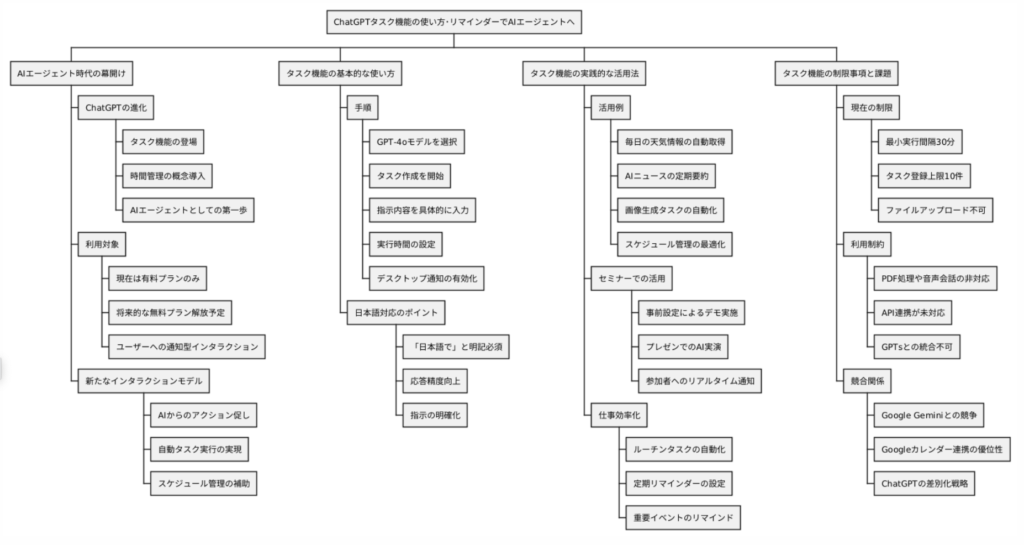
ChatGPTタスク機能の使い方・リマインダーでAIエージェントへ
- はじめに
- AIエージェント時代の幕開け
- タスク機能の基本的な使い方
- タスク機能の実践的な活用法
- タスク機能の制限事項と課題
- おわりに
- よくある質問(FAQ)
はじめに
2025年に入り、AI技術の進化は新たな段階を迎えています。特に注目を集めているのが、OpenAIが1月15日に発表したChatGPTの新機能「タスク機能」です。この機能は、単なるリマインダー設定以上の可能性を秘めており、AIエージェントの実現に向けた重要な一歩として位置付けられています。私たちは2023年にChatGPT、2024年に生成AI全般の爆発的な普及を経験してきましたが、2025年は「AIエージェント」の年になると予想されています。本記事では、このタスク機能の詳細な使い方から、その戦略的な意義まで、実践的な視点で解説していきます。
AIエージェント時代の幕開け
ChatGPTのタスク機能は、時間という新しい概念をAIに導入した画期的な機能です。この機能は現在、有料プランのユーザーのみが利用可能ですが、将来的には無料プランへの解放も予定されています。
特筆すべき点は、このタスク機能がAIエージェントの第一歩として位置づけられていることです。従来のように、ユーザーがChatGPTを開いて使用するのではなく、ChatGPT側からユーザーに通知を送り、アクションを促すという新しいインタラクションモデルを実現しています。
タスク機能の基本的な使い方
タスク機能の利用は、以下の手順で行います:
- GPT-4oモデルを選択
- タスクの作成を開始
- 具体的な指示内容を入力
- 実行時間の設定
- デスクトップ通知の有効化
重要なポイントとして、日本語で結果を得たい場合は、必ず「日本語で」という指示を含める必要があります。
タスク機能の実践的な活用法
タスク機能の具体的な活用例として、以下のようなものが考えられます:
- 毎日の天気情報の自動取得
- AIニュースの定期的な要約
- 画像生成タスクの自動実行
- セミナーでのデモンストレーション活用
特に、セミナーなどでの活用は効果的で、事前にタイミングを設定しておくことで、プレゼンテーションの中でAIエージェントの動きを実演することができます。
タスク機能の制限事項と課題
現状での主な制限事項は以下の通りです:
- 最小実行間隔が30分
- タスクの登録上限が10件
- ファイルアップロード、PDF処理、音声会話機能は利用不可
- API連携やGPTsとの連携も現時点では不可
特に大きな課題として、GoogleのGeminiとの競合関係があります。Googleカレンダーとの連携という強みを持つGeminiに対して、ChatGPTがどのように対抗していくかが注目されます。
おわりに
ChatGPTのタスク機能は、AIエージェント時代の幕開けを告げる重要な一歩です。しかし、その真価を発揮するためには、カレンダーサービスなどとの連携が不可欠となるでしょう。OpenAIが今後どのような展開を見せるのか、引き続き注目していく必要があります。特に、GoogleカレンダーやAppleカレンダーとの連携が実現すれば、より強力なAIエージェントとしての可能性が広がることでしょう。
よくある質問(FAQ)
Q1: タスク機能は無料プランでも使えますか?
A1: 現時点では有料プランのみで利用可能ですが、将来的には無料プランにも解放される予定です。
Q2: 最短でどのくらいの間隔でタスクを設定できますか?
A2: 最小間隔は30分となっており、処理には約15分かかります。
Q3: タスク機能はどのプラットフォームで利用できますか?
A3: 現在はブラウザ版、iOS版、Android版、macOS版で利用可能です。Windows版は2025年3月に対応予定です。
Q4: タスクの登録数に制限はありますか?
A4: はい、1アカウントあたり最大10件までタスクを登録できます。
Q5: 通知はどのように受け取れますか?
A5: ブラウザの通知とメールの両方で受け取ることが可能です。ただし、ブラウザの設定によっては通知が表示されない場合があります。
超要約1分ショート動画こちら↓
https://www.youtube.com/shorts/0E-ZmTWeuMQ
ChatGPTタスク機能の使い方・リマインダーでAIエージェントへ
2025年1月、ChatGPTに新たに追加された「タスク機能」が発表されました。この機能により、ユーザーはリマインダーの設定や定期的な情報取得を自動化でき、AIエージェント化が進む第一歩とされています。タスクは繰り返し設定が可能で、ニュースの取得や天気予報の通知などに活用できます。現在は有料プラン限定ですが、今後無料プランへの提供も予定されています。Googleカレンダーとの競合や今後の進化が期待されています。
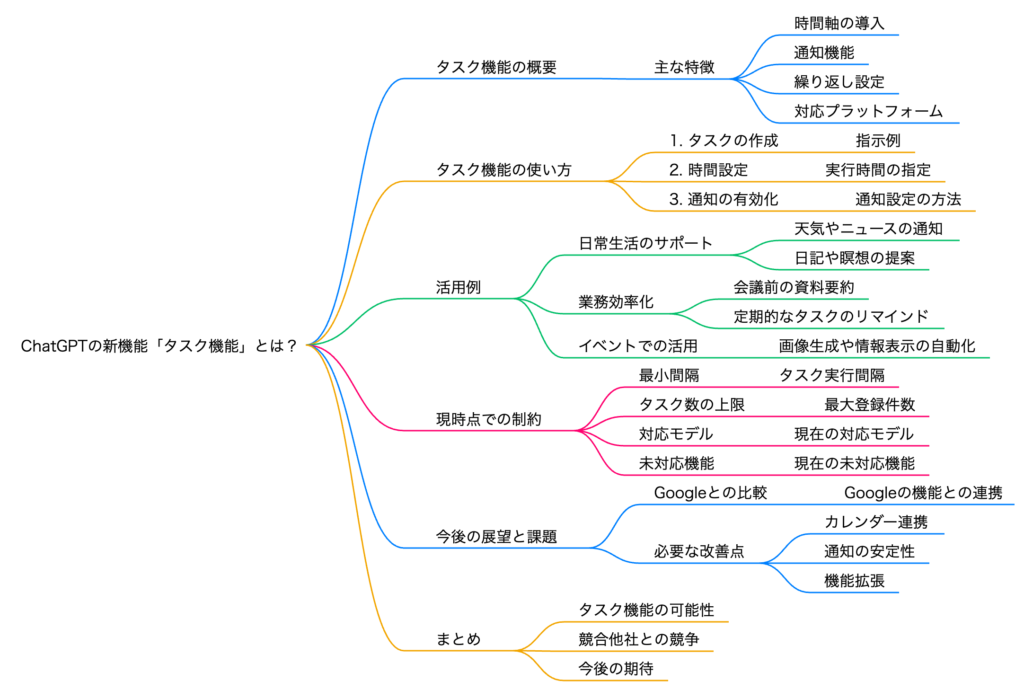
ChatGPTの新機能「タスク機能」とは?AIエージェントへの第一歩
OpenAIが発表したChatGPTの新たな機能「タスク機能」は、単なるリマインダーツールを超え、AIがより積極的にユーザーの日常や業務をサポートする「AIエージェント」への進化を予感させるものです。これまで、ChatGPTはその高度な自然言語処理能力で、質問応答、文章作成、翻訳など、多岐にわたるタスクをこなしてきました。しかし、これらの多くはユーザーからの能動的な指示によって実行されるものでした。今回のタスク機能の導入は、ChatGPTがユーザーからの指示を待つだけでなく、自律的にタスクを実行し、必要なタイミングで情報を提供できるようになるという点で、大きな変革をもたらします。これは、AIが単なるアシスタントから、より能動的なパートナーへと進化する第一歩と言えるでしょう。タスク機能は、指定された時間に特定のタスクを実行したり、定期的なリマインダーを設定したりすることを可能にします。これにより、ユーザーは日々のルーティン作業や、忘れがちなタスクをChatGPTに任せ、より創造的な作業や重要な意思決定に集中できるようになります。例えば、毎朝のニュースの要約や、会議前の関連資料の収集、定期的なレポートの作成リマインダーなど、様々なシーンでその力を発揮します。この機能は、ChatGPTがユーザーの生産性を向上させる強力なツールとなるだけでなく、AIがより身近な存在となり、私たちの生活に深く浸透していく未来を示唆しています。タスク機能の登場は、AIが単なる情報提供者から、ユーザーの行動をサポートし、生活を豊かにするエージェントへと進化する上で、重要なマイルストーンとなるでしょう。今後の機能拡張や連携サービスの拡充により、タスク機能はさらにその可能性を広げ、私たちの働き方や生活様式に大きな変化をもたらすことが期待されます。
1. タスク機能の概要
ChatGPTに新たに搭載されたタスク機能は、AIが指定された時間に特定の処理を実行し、その結果をユーザーに通知する画期的な機能です。これまで、ChatGPTはユーザーからの質問や指示に基づいて情報を生成・提供してきましたが、タスク機能の導入により、AIが主体的に行動し、ユーザーの代わりに作業を行うことが可能になりました。この機能の核となるのは、「時間軸の導入」です。従来のように、ユーザーが都度指示を与える必要はなく、あらかじめ設定されたスケジュールに従って、ChatGPTが自動的にタスクを実行します。例えば、「毎朝8時に今日の天気を教えて」といったタスクを設定しておけば、毎朝決まった時間に天気情報が通知されるようになります。これは、ユーザーが毎日同じ情報を繰り返し求める手間を省き、より効率的な情報収集を可能にします。また、タスクの実行結果は、ブラウザやメールを通じて通知されるため、ユーザーは常に最新の情報を把握することができます。重要なリマインダーや定期的な情報収集など、様々な用途で活用できるでしょう。さらに、タスクは「繰り返し設定」が可能であり、毎日、毎週、毎月など、ユーザーのニーズに合わせて柔軟にスケジュールを組むことができます。これにより、ルーティンワークの自動化や、定期的なタスクの管理が容易になります。対応プラットフォームも拡充されており、現在はブラウザ版、iOS版、Android版、macOS版で利用可能で、場所を選ばずにタスクの管理や確認ができます。Windows版については、2025年3月に対応予定となっており、より多くのユーザーがこの恩恵を受けられるようになることが期待されます。このように、タスク機能は、ChatGPTを単なる情報ツールから、ユーザーの日常や業務をサポートする強力なアシスタントへと進化させる、重要な一歩と言えるでしょう。
1.1 主な特徴
ChatGPTのタスク機能は、従来の対話型インターフェースに加え、時間軸と自動実行という新たな概念を取り入れたことで、ユーザーエクスペリエンスを大きく向上させるいくつかの主要な特徴を備えています。これらの特徴は、ユーザーがより効率的に情報を管理し、日々のタスクをスムーズにこなせるように設計されています。
1.1.1 時間軸の導入
タスク機能の最も革新的な特徴の一つが、時間軸の導入です。これにより、ChatGPTは単にユーザーからの指示を待つだけでなく、指定された正確な時間にタスクを実行することが可能になりました。例えば、「明日の午前9時に会議の議事録を作成する」といった具体的な時間指定に基づいたタスク設定が行えます。この機能により、ユーザーは未来の特定の時点での作業を事前に予約することができ、リマインダー設定だけではカバーしきれない、より複雑なタスクの自動化が実現します。時間軸の導入は、ChatGPTが単なる情報提供ツールから、時間管理能力を持つアシスタントへと進化することを意味し、ユーザーの生産性向上に大きく貢献します。
1.1.2 通知機能
タスク機能によって実行された結果や、設定されたリマインダーは、ユーザーに確実に通知される仕組みが組み込まれています。通知は、現在、ブラウザ版、iOS版、Android版、macOS版の各プラットフォームを通じて受け取ることが可能です。これにより、ユーザーは使用しているデバイスに関わらず、重要な情報をタイムリーに把握できます。さらに、メール通知にも対応しており、ブラウザやアプリを開いていない時でも通知を受け取れるため、情報の見落としを防ぎます。通知機能は、タスク機能の利便性を高める上で不可欠な要素であり、ユーザーがChatGPTの提供する情報を常に意識し、活用できるようにサポートします。
1.1.3 繰り返し設定
タスク機能は、一度設定したタスクを繰り返し実行する機能を提供します。これにより、毎日、毎週、毎月といった定期的なタスクを自動化することが可能です。例えば、「毎週月曜日の午前10時に進捗レポートの作成をリマインドする」といった設定を行うことで、定期的なタスクの実行忘れを防ぎ、効率的なタスク管理を実現します。繰り返し設定は、ルーティンワークが多いユーザーにとって特に有用であり、日々の業務を効率化し、より重要な業務に集中するための時間を作り出すのに役立ちます。柔軟な繰り返し設定オプションにより、ユーザーは自身のライフスタイルやワークフローに合わせて、最適なスケジュールでタスクを管理できます。
1.1.4 対応プラットフォーム
ChatGPTのタスク機能は、幅広いプラットフォームで利用できることが大きな利点です。現在、主要なプラットフォームであるブラウザ版、iOS版、Android版、macOS版で利用可能です。これにより、ユーザーは自宅のPC、移動中のスマートフォン、職場のMacなど、利用シーンに合わせてシームレスにタスク機能を利用できます。特に、モバイルアプリでの対応は、外出先でもタスクの確認や設定が行えるため、利便性が高いと言えます。さらに、Windows版についても2025年3月に対応予定となっており、より多くのユーザーがタスク機能の恩恵を受けられるようになることが期待されます。プラットフォーム間の連携により、ユーザーは場所やデバイスに縛られることなく、常に最新の情報を把握し、タスクを管理することが可能になります。
2. タスク機能の使い方
ChatGPTの新機能であるタスク機能は、直感的でシンプルな操作性を実現しており、誰でも簡単に使い始めることができます。このセクションでは、実際にタスクを作成し、時間設定を行い、通知を有効にするまでの具体的な手順を解説します。これらのステップを理解することで、タスク機能を最大限に活用し、日々の生活や業務をより効率的にすることができます。
2.1 タスクの作成
タスク機能を利用する最初のステップは、実際にタスクを作成することです。このプロセスは非常に簡単で、数回のクリックとテキスト入力だけで完了します。
2.1.1 ChatGPTを開き、AIモデル選択画面で「GPT-4o(ベータ版)」を選択
まず、お使いのデバイスでChatGPTを開きます。ブラウザ版、iOS版、Android版、macOS版のいずれからでもアクセス可能です。ChatGPTのインターフェースが表示されたら、画面上部または左側のメニューにあるAIモデル選択のドロップダウンメニューを探します。そこで、「GPT-4o(ベータ版)」というオプションを選択してください。現在のタスク機能は、このGPT-4oモデルでのみ利用可能です。モデルを選択したら、画面下部のテキスト入力欄に、実行したいタスクの指示を自然な言葉で入力します。例えば、「毎朝8時に今日の天気を教えて」といった具体的な指示を記述します。指示はできるだけ明確に、何をいつ実行してほしいかを伝えるように心がけましょう。複雑なタスクの場合は、複数のステップに分けて指示することも可能です。
2.2 時間設定
作成したタスクを特定の時間に実行させるためには、適切な時間設定が不可欠です。タスク機能では、ユーザーが希望する日時を細かく指定することができます。
2.2.1 タスクには実行時間を設定
タスク作成時に指示を入力した後、タスクの実行時間を設定するオプションが表示されます。ここで、具体的な時間を指定することで、ChatGPTがその時間にタスクを実行します。時間設定は、カレンダー形式または時間入力形式で選択できる場合が多く、ユーザーの好みに合わせて設定できます。例えば、「毎朝8時」や「毎週月曜日の午後3時」など、具体的な日時を指定します。一度設定した時間は後から変更することも可能ですので、柔軟にタスクのスケジュールを管理できます。正確な時間を設定することで、ChatGPTはユーザーの意図したタイミングでタスクを実行し、必要な情報を提供することができます。
2.3 通知の有効化
タスク機能の利便性を最大限に引き出すためには、通知設定を適切に行うことが重要です。通知が有効になっていれば、タスクの実行結果やリマインダーをリアルタイムで受け取ることができます。
2.3.1 ブラウザやデバイスの通知設定をオンにする
タスク機能からの通知を受け取るためには、まず、利用しているブラウザまたはデバイスの通知設定がオンになっていることを確認してください。ブラウザの場合、設定メニューから通知に関する項目を探し、ChatGPTからの通知を許可するように設定します。iOSやAndroidデバイスの場合も、設定アプリ内の通知設定からChatGPTの通知を許可する必要があります。さらに、タスク機能の設定画面で、通知を有効にするオプションが用意されている場合があります。ここで、ブラウザ通知、デバイス通知、メール通知など、希望する通知方法を選択することができます。特に、メール通知を有効にしておくと、ブラウザやアプリを開いていない時でも通知を受け取れるため、重要な情報を見逃すリスクを減らすことができます。通知設定を適切に行うことで、タスク機能はより強力なアシスタントとして機能し、ユーザーのタスク管理をサポートします。
3. 活用例
ChatGPTのタスク機能は、日常生活から業務効率化、さらにはイベントでの活用まで、多岐にわたるシーンでその真価を発揮します。このセクションでは、具体的な活用例を通して、タスク機能がどのように私たちの生活や仕事を豊かにしてくれるのかを探ります。
3.1 日常生活のサポート
タスク機能は、日々のルーティンをスムーズに進め、生活の質を向上させるための強力なツールとなります。煩わしい作業や忘れがちなことをChatGPTに任せることで、より重要なことや自分のための時間に余裕を持てるようになります。
3.1.1 朝のルーティン
忙しい朝の時間帯を効率的にスタートするために、タスク機能は非常に役立ちます。例えば、「毎朝7時に今日の天気予報を通知する」というタスクを設定しておけば、朝起きてすぐにその日の天候を把握できます。これにより、服装選びや持ち物の準備をスムーズに行うことができます。さらに、「毎朝7時15分に最新の主要ニュースを要約して通知する」というタスクを追加すれば、通勤中に最新の情報をチェックする手間が省けます。これらの情報は、メールやスマートフォンの通知を通じて受け取ることができ、忙しい朝でも効率的に情報収集が可能です。タスク機能を活用することで、朝の時間を有効活用し、余裕を持って一日をスタートすることができます。
3.1.2 夜のリマインダー
一日の終わりには、翌日の準備や振り返りを行うことが大切ですが、うっかり忘れてしまうこともあります。タスク機能を使えば、夜のリマインダー設定も簡単に行えます。例えば、「毎晩9時に明日のToDoリストを確認するリマインダーを送信する」というタスクを設定することで、寝る前に翌日の予定を確認し、準備をすることができます。また、「毎晩10時に今日あった良いことを3つ日記に書くように促す」というリマインダーを設定すれば、ポジティブな習慣を身につけるサポートとなります。さらに、「毎晩10時30分に瞑想を始めるリマインダーを送信する」といった設定も可能で、心身のリラックスを促すことができます。これらの夜のリマインダーは、日々の生活習慣を改善し、質の高い睡眠へと繋げるための手助けとなるでしょう。
3.2 業務効率化
ビジネスの現場においても、タスク機能は業務効率を飛躍的に向上させるポテンシャルを秘めています。繰り返し行う定型業務や、情報収集の自動化など、様々な面でビジネスパーソンをサポートします。
3.2.1 会議前の関連資料
会議の準備は時間と手間がかかる作業ですが、タスク機能を活用することで、このプロセスを大幅に効率化できます。例えば、「毎週月曜日の午前9時に開催されるチーム会議の3日前に、関連する最新の市場動向レポートを3つ要約して通知する」というタスクを設定することができます。ChatGPTは、設定された日時に最新の情報を収集し、要点をまとめたレポートを作成してくれます。これにより、参加者は会議前に必要な情報を効率的に把握でき、より質の高い議論を行うことが可能になります。また、「会議前日の午後3時に、前回議事録と今回の議題をまとめたリマインダーを送信する」というタスクも設定でき、準備の抜け漏れを防ぐことができます。
3.2.2 定期的なタスク
毎月や毎週など、定期的に発生する業務は、タスク機能による自動化やリマインダー設定に最適です。例えば、「毎月末日の午後5時に、月次レポートの作成を開始するリマインダーを送信する」というタスクを設定することで、レポート作成の締め切り忘れを防ぎ、計画的な業務遂行をサポートします。また、「毎週金曜日の午前10時に、チームメンバーの進捗状況を個別に確認し、その内容を要約して報告書を作成する」といったタスクも設定可能です。これにより、進捗管理にかかる手間を削減し、より戦略的な業務に集中する時間を確保できます。定期的なタスクをタスク機能に任せることで、日々の業務から煩雑な作業が減り、生産性向上に繋がります。
3.3 イベントでの活用
タスク機能は、セミナーや講演会といったイベントにおいても、参加者への情報提供や進行のスムーズ化に貢献します。特定のタイミングで情報を自動的に表示させるなど、創造的な活用が可能です。
3.3.1 セミナーや講演
セミナーや講演会では、進行に合わせて適切な情報を参加者に提供することが重要です。タスク機能を活用することで、これを自動化できます。例えば、「セミナー開始10分前に、本日の講演資料へのリンクを参加者全員にメールで送信する」というタスクを設定できます。これにより、参加者はスムーズに資料を閲覧でき、セミナーへの集中力を高めることができます。また、「講演中に特定のキーワードが出現したら、関連する参考情報をチャット画面に自動表示する」といった高度な設定も可能です。これにより、参加者の理解を深め、質疑応答を活発化させることが期待できます。さらに、「講演終了後にアンケートフォームへのリンクを自動送信する」といったタスクも設定でき、参加者のフィードバックを効率的に収集できます。タスク機能を活用することで、イベントの運営効率を高め、参加者エクスペリエンスを向上させることができます。
4. 現時点での制約
ChatGPTのタスク機能は革新的ですが、現時点ではいくつかの制約事項が存在します。これらの制約を理解しておくことで、機能をより効果的に活用し、今後の改善に期待することができます。
4.1 最小間隔
タスク機能を利用する上で、タスクの実行間隔には一定の制限があります。これは、システムの負荷分散やリソース管理のために設けられていると考えられます。
4.1.1 タスクの実行間隔は30分以上必要
現在、タスクを設定する際の最小実行間隔は30分となっています。つまり、あるタスクが完了してから、次のタスクを実行するまでには最低でも30分の間隔を空ける必要があります。これは、例えば、15分おきにリマインダーを設定したり、短い間隔で連続してタスクを実行したりすることができないことを意味します。この制約は、頻繁にタスクを実行したいユーザーにとっては不便に感じる可能性がありますが、日常的な利用においては大きな問題とならない場合も多いでしょう。今後のアップデートで、この最小間隔が短縮されることが期待されます。
4.2 タスク数の上限
タスク機能には、ユーザーが登録できるタスク数に上限が設けられています。これは、システム全体のパフォーマンスを維持し、安定したサービスを提供するための措置と考えられます。
4.2.1 最大10件まで登録可能
現時点では、ユーザーが登録できるタスクの最大数は10件までとなっています。これは、頻繁に多くのタスクを管理したいユーザーにとっては制約となる可能性があります。例えば、プロジェクトごとに複数のタスクを設定したり、日々のルーティンワークを細かく設定したりする場合には、上限に達してしまうことがあります。しかし、タスクを整理・統合することで、この上限内で効果的にタスク管理を行うことも可能です。今後のアップデートで、このタスク数の上限が引き上げられることが期待されます。
4.3 対応モデル
タスク機能は、ChatGPTのすべてのモデルで利用できるわけではありません。特定のモデルでのみサポートされており、ユーザーは利用可能なモデルを選択する必要があります。
4.3.1 現在はGPT-4oのみ対応
現時点では、タスク機能は最新モデルであるGPT-4oでのみ利用可能です。従来のモデルであるGPT-3.5などでは、タスク機能を利用することができません。これは、タスク機能が比較的新しい機能であり、最新のAIモデルの能力を活用して実現されているためと考えられます。GPT-4oは、より高度な自然言語処理能力や推論能力を備えており、タスク機能のような複雑な処理に適しています。今後、他のモデルへの対応も検討される可能性がありますが、当面はGPT-4oを利用する必要があります。
4.4 未対応機能
タスク機能はまだ発展途上の段階であり、現時点では一部の高度な機能には対応していません。これらの未対応機能は、今後のアップデートで追加されることが期待されます。
4.4.1 ファイルアップロード・PDF処理・音声会話・API連携は未対応
現在、タスク機能では、ファイルアップロード、PDF処理、音声会話、API連携といった機能はサポートされていません。例えば、特定のPDFファイルを読み込ませて要約させたり、音声で指示を出してタスクを設定したりすることはできません。また、他のアプリケーションやサービスと連携させてタスクを実行することもできません。これらの機能は、より高度なタスク管理や自動化を実現するために重要な要素であり、今後のアップデートでの対応が期待されます。特に、API連携は、ビジネスシーンでの活用範囲を大きく広げる可能性を秘めています。
5. 今後の展望と課題
ChatGPTのタスク機能はまだ初期段階にありますが、そのポテンシャルは計り知れません。今後は、他のサービスとの連携や機能拡充を通じて、さらに強力なツールへと進化していくことが期待されます。しかし、その実現にはいくつかの課題も存在します。
5.1 Googleとの比較
タスク管理の分野では、Googleが提供するGoogleカレンダーやタスク管理機能が先行しています。ChatGPTのタスク機能が、これらの既存サービスとどのように差別化を図り、独自の価値を提供していくかが今後の鍵となります。
5.1.1 Googleカレンダーやタスク管理機能
Googleカレンダーは、スケジュール管理のデファクトスタンダードとして広く利用されており、リマインダー機能やタスク管理機能も充実しています。Googleタスクは、シンプルな操作性でToDoリストを作成・管理できるツールです。ChatGPTのタスク機能がこれらのサービスと比較して優位性を持つためには、単にタスクをスケジュールするだけでなく、AIならではのインテリジェンスを活用した機能を提供する必要があります。例えば、文脈を理解したタスクの自動生成や、ユーザーの行動パターンに基づいた最適なスケジュール提案、他のChatGPT機能との連携による高度な情報処理などが考えられます。Googleのサービスとの連携も視野に入れることで、よりシームレスなタスク管理体験を提供できる可能性があります。
5.2 必要な改善点
ChatGPTのタスク機能がさらに進化し、ユーザーにとって不可欠なツールとなるためには、いくつかの改善点があります。これらの課題を克服することで、タスク機能はより多くのユーザーに受け入れられ、その真価を発揮するでしょう。
5.2.1 カレンダー連携
現状、ChatGPTのタスク機能は、GoogleカレンダーやAppleカレンダーといった既存のカレンダーアプリとの連携機能を持っていません。カレンダー連携が実現すれば、ユーザーは既に利用しているカレンダーアプリ上でChatGPTのタスクを確認・管理できるようになり、利便性が大幅に向上します。また、カレンダーの予定に基づいてタスクを自動的に生成したり、タスクの実行時間をカレンダーに反映させたりすることも可能になり、よりシームレスなスケジュール管理が実現します。カレンダー連携は、タスク機能を日常的なワークフローに組み込む上で不可欠な要素と言えるでしょう。
5.2.2 通知の安定性
タスク機能の重要な要素である通知機能ですが、一部のブラウザやデバイス環境において、通知が正常に動作しないという報告があります。通知の遅延や、通知が届かないといった問題は、タスク機能の信頼性を大きく損なう可能性があります。OpenAIは、様々な環境での動作検証を徹底し、通知の安定性を向上させる必要があります。また、ユーザーが通知設定を柔軟に行えるように、詳細な設定オプションを提供することも重要です。安定した通知機能は、ユーザーがタスク機能を安心して利用するための基盤となります。
5.2.3 機能拡張
現在、タスク機能は基本的なタスク管理機能に留まっていますが、今後はファイルアップロードやAPI連携など、より高度な機能の追加が期待されます。ファイルアップロード機能が追加されれば、ドキュメントや画像をタスクに関連付けたり、ファイルを要約するタスクを実行したりすることが可能になります。API連携が実現すれば、他のアプリケーションやサービスと連携して、より複雑なタスクフローを構築できるようになります。これらの機能拡張により、タスク機能は単なるリマインダーツールから、より強力なワークフロー自動化ツールへと進化するでしょう。
6. まとめ
ChatGPTの新機能「タスク機能」は、AIがより能動的にユーザーをサポートする未来への重要な一歩です。現時点では制約も残りますが、その可能性は非常に大きく、今後の進化に期待が高まります。
6.1 今後の進化
タスク機能はまだ初期段階であり、今後のアップデートによって、その利便性は飛躍的に向上する可能性があります。特に、カレンダー連携機能の追加は、ユーザーにとって大きなメリットとなるでしょう。GoogleカレンダーやAppleカレンダーとの統合により、既存のスケジュール管理ツールとの親和性が高まり、よりシームレスなタスク管理が可能になります。また、通知機能の安定性向上も重要な課題です。あらゆる環境で確実に通知が届くようになれば、タスク機能の信頼性が増し、安心して利用できるようになります。さらに、ファイルアップロードやAPI連携といった機能拡張も期待されます。これらの機能が追加されることで、タスク機能は単なるリマインダーツールから、より高度なタスク管理やワークフロー自動化を可能にする強力なツールへと進化するでしょう。ChatGPTのタスク機能は、AIが私たちの日常生活やビジネスシーンでより深く関わるようになる未来を予感させます。今後の進化を見守りながら、この革新的な機能を最大限に活用していくことが求められます。